Skypeのチャットを音声読み上げする方法:Skype 3.0を試す
Skypeが「3.0」にバージョンアップした。公開チャットなどの機能追加があったほか、ビジネスにも利用できる機能もいくつか追加している。その中から、便利に使えるプラグインをご紹介しよう。
インターネット電話ソフト「Skype」の最新版「Skype 3.0 for Windows」が公開された(12月14日の記事参照)。複数人数で同時に会話できる「公開チャット」機能や、新たな機能を追加できる「エクストラ」などが利用できる。今回は、ビジネスに役立ちそうなエクストラを紹介しよう。
音声読み上げエクストラを試す
40本以上あるエクストラの中で気になったのが、「生産性」に分類された「Speak and Translate Chats」。チャットに書いたテキストをリアルタイムで読み上げるほか、翻訳もしてくれるエクストラだ。
チャットを読み上げさせるには、まず「Speak」タブで「Refresh」を押す。現在、有効になっているチャットウィンドウを一覧リストで表示するので、読み上げたいチャットをチェックしよう。
日本語で読み上げる場合は、言語で「Japanese」を選択。すぐ下のメニューをクリックすると言語ごとのデータをダウンロードし、読み上げる声を男性または女性を選べるようになる。読み上げスピードや音量などもここで調整する。
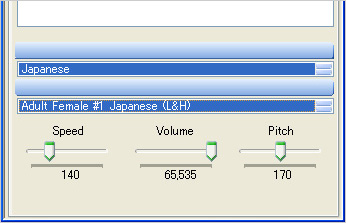 「Japanese」を選択すると、すぐ下に「Click here to install」と表示されるので、クリックするとデータのダウンロードが始まる。日本語の読み上げは、成人男性、成人女性の各1パターン。ちなみに英語の場合、成人男性8パターン、成人女性2パターンの合計10パターンだった
「Japanese」を選択すると、すぐ下に「Click here to install」と表示されるので、クリックするとデータのダウンロードが始まる。日本語の読み上げは、成人男性、成人女性の各1パターン。ちなみに英語の場合、成人男性8パターン、成人女性2パターンの合計10パターンだった読み上げを試してみると、Flashコンテンツなどの人工音声のようだった。チャットの冒頭は発言者の名前と発言内容が混ざったように聞こえるので聞き取りづらいが、同じ人が続けて発言する場合は十分に聞き取れた。また、ひと言ふた言ではない長めの発言も聞き取りやすかった。
| 読み上げ機能に対応した言語 | |
|---|---|
| 1 | English(アメリカ英語) |
| 2 | British(イギリス英語) |
| 3 | Dutch(オランダ語) |
| 4 | French(フランス語) |
| 5 | German(ドイツ語) |
| 6 | Italian(イタリア語) |
| 7 | Japanese(日本語) |
| 8 | Korean(韓国語) |
| 9 | Portuguese(ポルトガル語) |
| 10 | Russian(ロシア語) |
| 11 | Spanish(スペイン語) |
チャットの読み上げは、Skypeがアクティブウィンドウでなくとも動作するので、チャットが始まった時など、すぐに気付く利点もある。「ふた言めから内容に触れる」もしくは「長めの発言をする」などをルール化すれば、意外な使い道も見つかるかもしれない。
Speak and Translate Chatsには、チャットのテキストを翻訳する機能もある。「Translate」タブから利用する。まず、「Refresh」を押してチャット履歴を読み込む。続いて、一覧表示された履歴から翻訳したいものを選択。メニューから「English to Japanese」を選択すれば英語から日本語に翻訳、「Japanese to English」を選べば日本語から英語に翻訳できる。
エクストラを試すには
まずは、Skype本体のインストールから。ダウンロードサイトはこちら。日本語化されているので、基本的には画面表示に従いながら簡単にインストールできるはずだ。
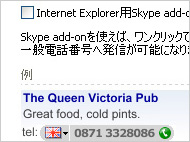 Internet Explorer用アドインをインストールするかどうか選択して、Skypeのインストールは完了。IE用アドインは、Webページに書かれたSkype番号をクリックするとSkypeが起動するというもの
Internet Explorer用アドインをインストールするかどうか選択して、Skypeのインストールは完了。IE用アドインは、Webページに書かれたSkype番号をクリックするとSkypeが起動するというものエクストラの入手方法
エクストラは、いうなればFirefoxの「機能拡張(エクステンション)」のようなものだ。自分に必要な機能をダウンロードして適用する。いくつか方法があり、Skype本体から呼び出すには[ツール]−[さらに活用]から。
個々のチャットウィンドウからも呼び出せる。その場合は[More]からだ。また、[More]から[エクストラを整理][エクストラを入手]を選択すると[Extraマネージャ]が立ち上がるので、こちらでエクストラの適用や管理も可能だ。
エクストラをクリックすると、ダウンロードが始まる。ダウンロードが終了すると「新しいExtraをインストール」画面になるので、免責条項などを読んだ上で「出版社のエンドユーザ・ライセンス契約の条項に同意します」にチェックをいれて、インストールしよう。なお、Skypeによる認証「Skype Certified」を受けていない場合は、「新しいExtraをインストール」画面の文言が若干異なるようだ。
便利そうなエクストラ、面白そうなエクストラ
このほか、便利または面白そうなエクストラがいくつかあった。簡単にご紹介しておく。
| エクストラ名 | 機能 |
|---|---|
| Pamela Call Recoder | 音声チャットをデジタルデータで記録できる |
| SketchPad | ホワイトボードを使ったような図解で相手に説明できる |
| KishKish Lie Detector | ウソ発見エクストラ。相手の音声の抑揚などからウソを発見(!?)する |
| Unyte | デスクトップの共有ツール。コンタクト相手のトップをリモートから操作できる |
| CrazyTalk for Skype | 自分の映像の代わりに、アニメするキャラクターを表示できる。マウス動作で目線の移動なども可能 |
ダブルクリックでチャットウィンドウを開くTips
最後にちょっとしたTipsを。Skypeは初期状態でコンタクトリストをダブルクリックすると、インターネット電話として相手を呼び出す。つまり、音声通話を求めるわけだ。むろん、「インターネット電話ソフト」であるから正しい動作なのだが、インスタントメッセンジャーとしてチャット主体に利用したい人もいるだろう。
クリックしてチャットウィンドウを開くようにしたい場合は、コンタクトリストの「メッセージを送信」ボタンを押すか、設定を変更しよう。[ツール]−[設定]から一般設定で「Skype名をダブルクリックまたはアドレス欄を使用したときの動作」を「チャットを開始」に変更しておくといいだろう。
関連記事
- 「Skype 3.0 for Windows」正式リリース
Skype 3.0には新機能「Public Chats」「Extras」が追加されている。日本語版もリリースされた。 - 「Skype 3.0」のβ版リリース――インタフェース、チャット機能を刷新
Skype 3.0 for Windowsのβ版がリリースされた。インタフェースが一新され、見かけ、使い勝手が変わった。また新たに「Public Chats」機能が追加された。  インターネット時代のお手軽英語勉強術――会話編
インターネット時代のお手軽英語勉強術――会話編
インターネットを活用した英語勉強術。「読む」「聞く」に続いて今回は「話す」をご紹介します。インスタントメッセンジャーなどを活用して、会話学習にチャレンジしてみましょう。 インターネット時代のお手軽英語勉強術――“最後の手段”編
インターネット時代のお手軽英語勉強術――“最後の手段”編
1カ月にわたって掲載してきました英語勉強術。最後の今回は、これまでのやり方で、どうしてもやる気がでない人向けに“最後の手段”をご紹介します。 2人の起業を支えたのは「Skype」――ヴァルハラワークス・馬場庸行さん
2人の起業を支えたのは「Skype」――ヴァルハラワークス・馬場庸行さん
ヨーロッパの文房具を扱うネットショップ「フルークターク」を運営するヴァルハラワークス。この会社を設立した2人を支えたのは「Skype」だった――。
関連リンク
Copyright © ITmedia, Inc. All Rights Reserved.
アイティメディアからのお知らせ
人気記事ランキング
- 生成AIの次に来るのは「フィジカルAI」 NVIDIAが語る、普及に向けた「4つの壁」
- CVSSは「10.0」 ReactとNext.jsにリモートコード実行の脆弱性
- 10万超のWebサイトに影響 WordPress人気プラグインに深刻なRCE脆弱性
- 企業の半数以上がインシデントを経験 年末年始に潜むサプライチェーン攻撃の脅威
- ドローンいらず? 飛行動画作成できる「Google Earth Studio」登場
- サイバー犯罪のハードルが激減? 無償で使える生成AI「KawaiiGPT」が登場
- AWS、UIを操作するAIエージェントを提供開始 安定動作や統合性をどう実現した?
- この先5年でインフラ運用担当者が知るべき技術は Gartnerが提言
- 日本企業のフィジカルAI実装は進むか ソフトバンクと安川電機が協業
- Let's Encrypt、証明書有効期間を90日から45日へと短縮 2028年までに
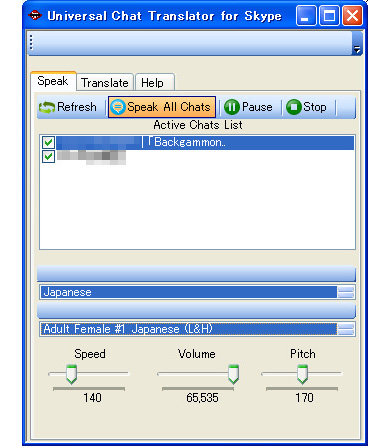 「Speak and Translate Chats」。「Refresh」を押すと、有効になっているチャットウィンドウを一覧リストで表示する
「Speak and Translate Chats」。「Refresh」を押すと、有効になっているチャットウィンドウを一覧リストで表示する
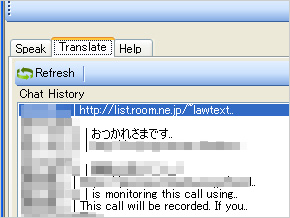
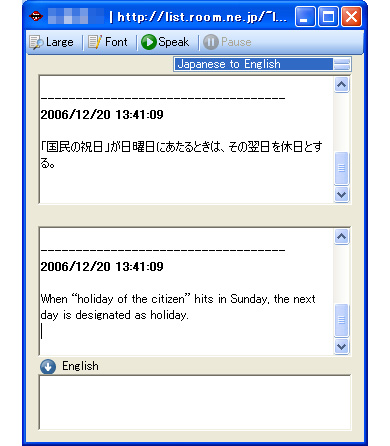 日本語のチャットを英訳してみた。ちなみに内容は、「なぜ、土曜日の祝日は振り替え休日にならないのか」を調べた結果で、祝日法の第三条から引用した
日本語のチャットを英訳してみた。ちなみに内容は、「なぜ、土曜日の祝日は振り替え休日にならないのか」を調べた結果で、祝日法の第三条から引用した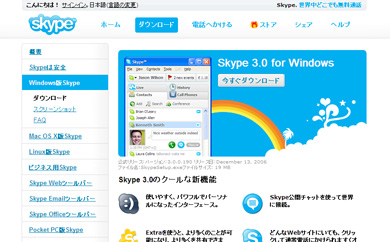 Skypeの
Skypeの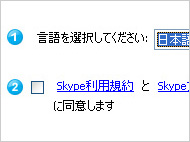
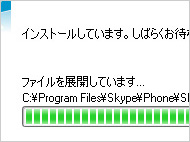
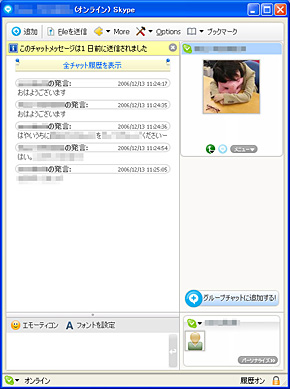 Skype 3.0
Skype 3.0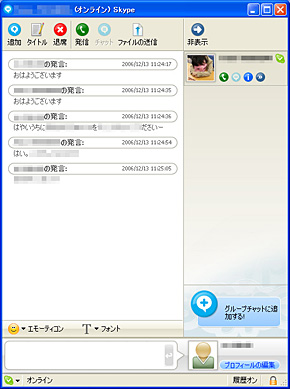 こちらはSkype 2.xのチャットウィンドウ。操作感などに変化は感じないが、会話の区切り線など細かい変更が加えられた
こちらはSkype 2.xのチャットウィンドウ。操作感などに変化は感じないが、会話の区切り線など細かい変更が加えられた Skype本体からは[ツール]−[さらに活用]から
Skype本体からは[ツール]−[さらに活用]から 個々のチャットウィンドウからは[More]から
個々のチャットウィンドウからは[More]から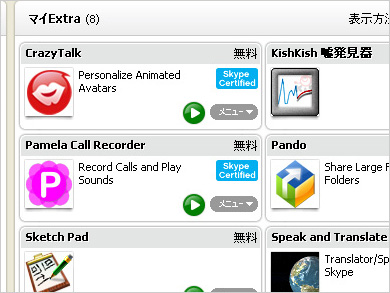
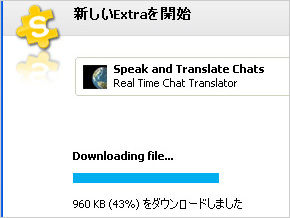 エクストラをダウンロード
エクストラをダウンロード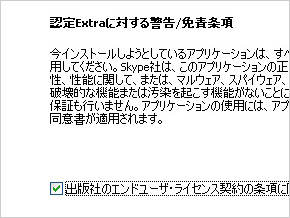 インストール前に免責条項などに同意するかどうかのチェックがある
インストール前に免責条項などに同意するかどうかのチェックがある 一般設定で「Skype名をダブルクリックまたはアドレス欄を使用したときの動作」を「チャットを開始」に変更しておくといいだろう
一般設定で「Skype名をダブルクリックまたはアドレス欄を使用したときの動作」を「チャットを開始」に変更しておくといいだろう